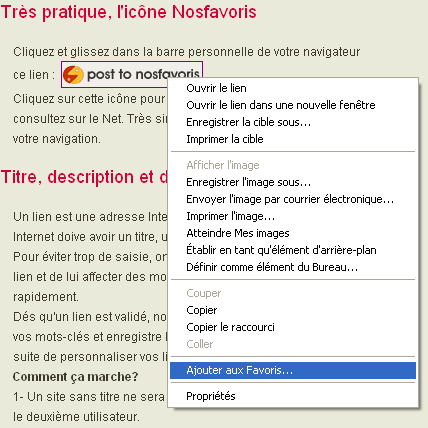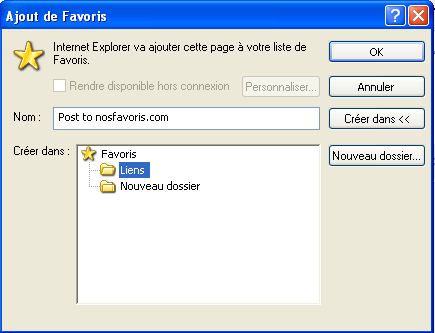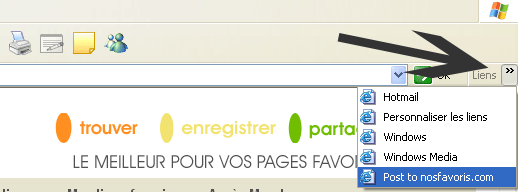Comment ça marche?
Nosfavoris.com est un site web public qui propose un service de social bookmarking, en effet les membres peuvent enregistrer, stocker, consulter et partager les sites favoris en ligne. Les membres ont la possibilités d'affecter des mots-clés( tag) à leurs sites favoris afin de les retrouver rapidement.
Dans notre site un lien vers un site favori est unique, il peut être utilisé par un ou plusieurs membres.
Chaque membre peut lui affecter un titre, une description et plusieurs tags.
Ainsi un site favori peut être personnalisé plusieurs fois. Chaque site favori est affiché dans une fiche.
Contenu du guide
Enregistrement d'un lien favori
Vous avez deux possibilités pour ajouter un lien,
Saisissez vous-même l'adresse url du lien favori,
Utiliser l'icône "post to nosfavoris"
et bientôt vous pouvez les importer depuis les favoris de votre navigateur Mozilla Firefox et Internet Explorer.
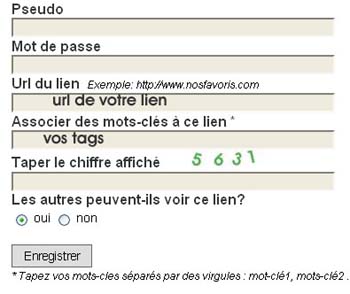
Remplissez les champs comme indiqué, vous avez aussi la possibilité d'ajouter notre icône "post to nosfavoris" sur la barre de votre navigateur, ainsi vous pouvez enregistrer votre lien sans perdre la navigation. Dés qu'un lien est validé, notre robot lit le titre, la description et les mots-clés du site. Par la suite, il ajoute vos tags et enregistre le lien.
Un lien est considéré comme une entité unique, partageable ou chaque membre peut la personnaliser. Notre robot accord une étoile à un site qui a un titre, une deuxième s'il a une description, une troisième s'il a des mots-clés et une dernière s'il est taggué.
Affichage d'un lien utilisé par un seul membre
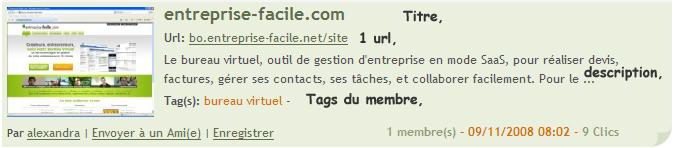
Par défaut c'est le titre et la description d'origine qui sont affichés. Si le membre définit le titre et la description, ils seront affichés à la place des valeurs d'origine. Le membre a la possibilité d'affecter des mots-clés (tags) à son lien. En plus des ces informations, on voit l'adresse url du premier lien de la ressource, par qui elle a été enregistrée, la date, l'heure et le nombre de clics. Un autre membre peut enregistrer le lien pour son compte ou l'envoyer à un ami(e).
Note:
un seul clic est comptabilisé par adresse ip et par jour, ainsi vous avez la possibilité de visiter votre site autant de fois que vous le souhaitez mais un seul clic par jour sera comptabilisé.
Affichage d'un lien utilisé par plusieurs membres
Affichage en mode public commun (liens publics)

C'est le titre, la description d'origine qui sont affichés, l'adresse url du premier lien et le pseudo du membre qui a créé la ressource.
Remarquer l'affichage des tags associés des tous les membres. En effet un ou plusieurs membres peuvent affecter un ou plusieurs tags à un lien.
Affichage en mode privé et public d'un membre
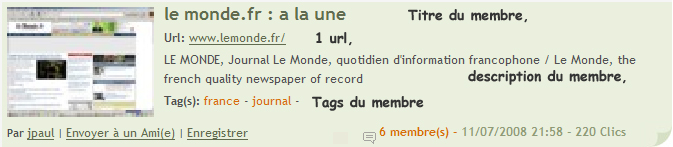
Si le titre et la description du membre existent, ils seront affichés. Si non on affiche les valeurs d'origine. Les tags du membre et son pseudo sont affichés ansi que la date, l'heure et le nombre de clics de la ressource.
Affichage d'un lien utilisé plusieurs fois par le même membre
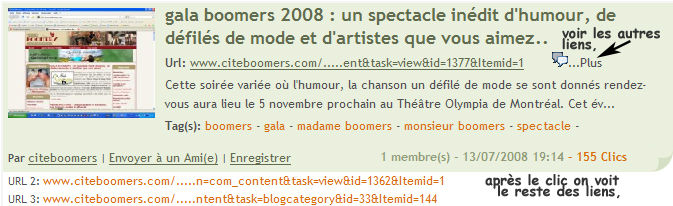
Lorsqu’un utilisateur enregistre plusieurs liens du même site, on affiche l'adresse url du premier lien et les autres seront affichés en bas de la fiche après le clic sur l'icône  .
.
c'est une solution pour décourager le spammeur et logique pour celui qui a plusieurs articles dans un seul site.
Gestion d'un lien favori
Après avoir enregistré un lien ou après une identification, vous avez la possibilité de personnaliser vos liens. Cliquez sur le menu "mes liens favoris", ensuite sur le lien personnaliser pour accéder à l'interface de gestion d'un lien favori.

La première partie d'affichage regroupe le titre, la description et les mots-clés de la page d'origine.
La deuxième partie regroupe vos propres valeurs, vous pouvez personnaliser le lien.
Et en dernier la liste de tous les liens supplémentaires vers le même site.
Exemple: il se peut que vous ayez une page
http://www.zdnet.fr/actualites/internet
Et une autre http://www.zdnet.fr/telecharger/windows/
On voit que l'adresse url de base est la même, http: //www.zdnet.fr
et il y a deux compléments de liens /actualites/internet et /telecharger/windows/
Vous avez la possibilité de les supprimer.
Pour supprimer la ressource ( tous les liens seront supprimés) , cliquez sur le bouton "supprimer le lien" ensuite confirmez la suppression.
Pour supprimer un lien supplémentaire, cliquez sur le radio bouton "supprimer", ensuite sur le bouton "valider la modification".
Icône "post to nosfavoris" et Internet Explorer
Pourquoi ajouter le bouton dans votre navigateur?
Pour enregistrer plus vite votre lien et sans perdre la naviagtion.
Comment? Lorsque vous êtes entrant de naviguer et vous trouvez un lien à enregistrer : cliquez sur l'icône "post to nosfavoris". Vous êtes dirigé vers le site nosfavoris.com, vous enregistrez votre lien et dés que c'est fait, vous voilà sur la page de départ. Ainsi vous enregistrez la page favorites sans perdre la navigation.
Ajouter le bouton "post to nosfavoris" dans IE
Sur la page "Enregistrer les liens favoris"
cliquer sur le bouton droit de la souris sur le lien "post to nosfavoris", et choisir "Ajouter aux favoris "
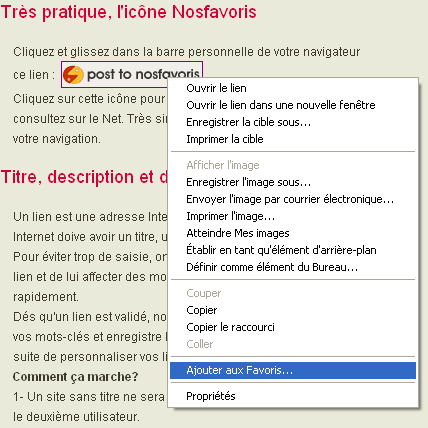
Un message de sécurité s'affiche, il le fait pour tous les boutons que vous voulez ajouter, cliquer sur Oui en toute sécurité..

Laisser le nom "post to nosfavoris" inchangé et cliquer sur créer dans liens puis valider par OK
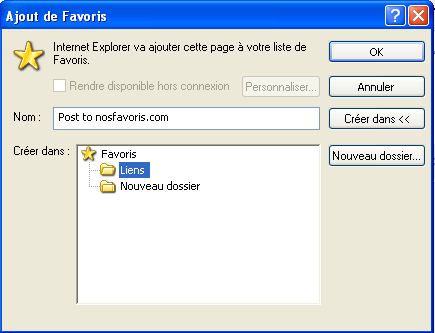
Comment utiliser le bouton "post to nosfavoris"
Lorsque vous êtes sur une page Internet et vous voulez l'enregistrer, il suffit de cliquer sur le bouton comme indique sur l'image, vous êtes dirigé vers le site nosfavoris.com, vous validez l'enregistrement et vous revenez sur la page de départ. Ainsi vous enregistrer sans perdre la navigation, sans oublier que vous ne tapez plus l'adresse du lien, c'est automatique.
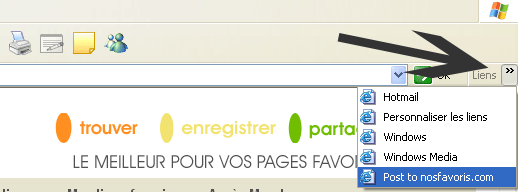
Haut de page
Inscription rapide
 L'équipe www.nosfavoris.com
L'équipe www.nosfavoris.com
Merci de fermer cette fenêtre
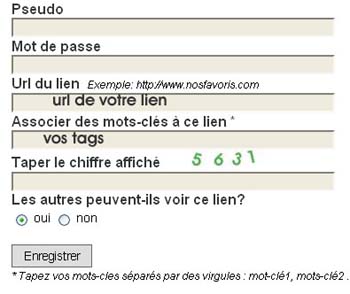
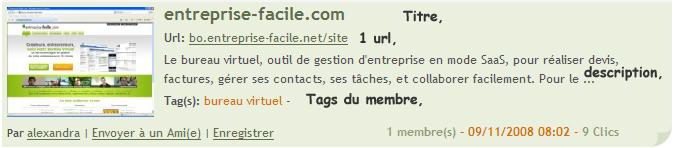

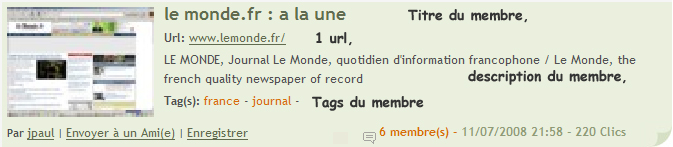
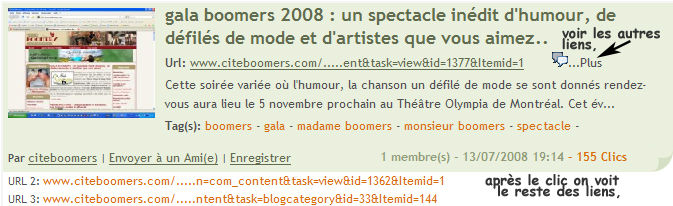
 .
.